一、升级连线
先将通用vGA线(要求其质量较好), 一端连接到升级工具的输出端“E7/F7/F8系列”端口上,另一端连接到待升级的彩电VGA端口.上;再将升级工具的USB接口与计算机的USB接口相连,然后给电视上电,遥控开机,使电视处于正常工作状态。
二、升级操作步骤
1.打开升级软件(MStar ISP Utility V4.5.4)出现升级界面,如图1所示。
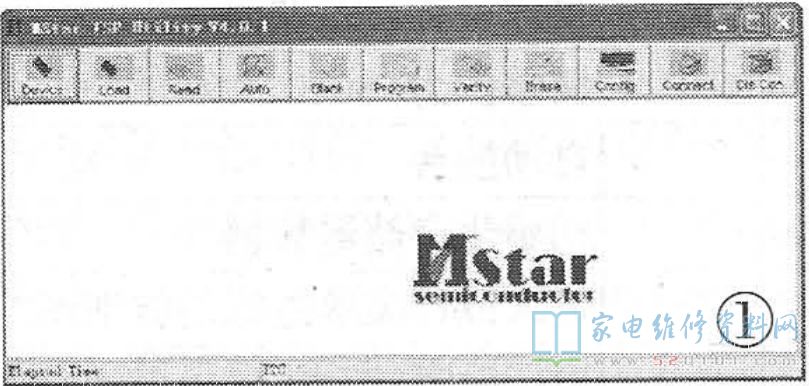
2.点击Config按钮,进行参数配置,如图2所示。“I2C Pin Definition”下面有四个按钮,分别为SDA in、SCL in、SDA out、sCL out,即数据、时钟的输入、输出端,这四个按钮下面有PIN'、Reverse High两个选项,选择哪些引脚作为SDAinSCLinSDAout、sCL out端,以及管脚的极性,其正确配置如图3~图6所示。
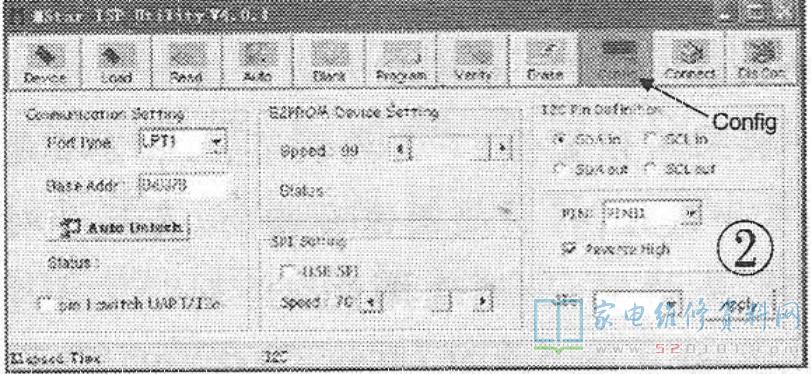
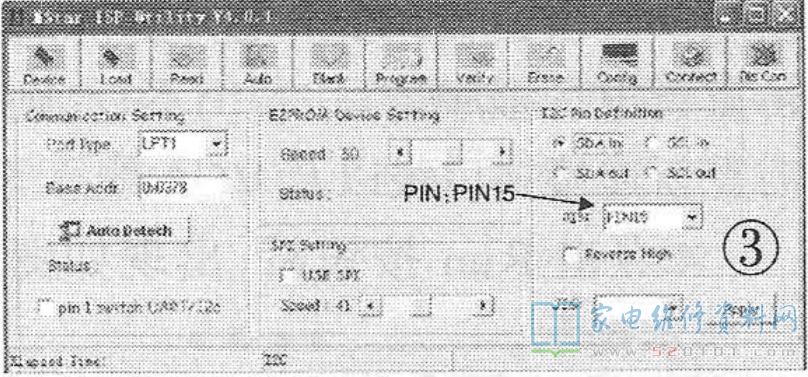
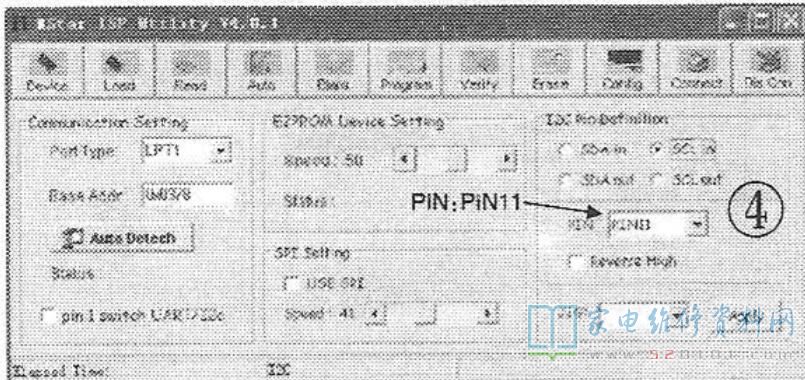
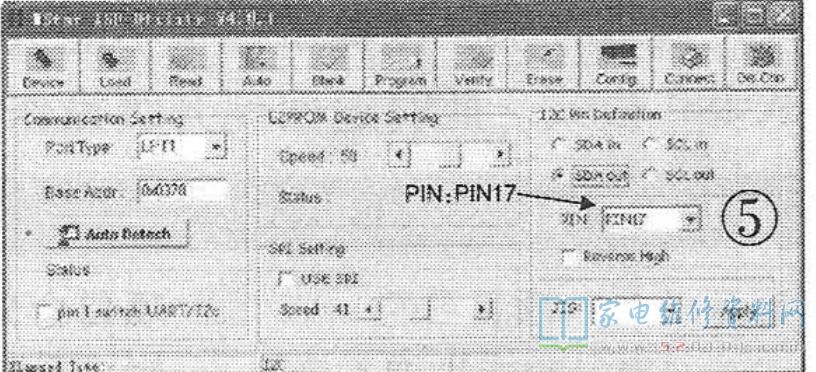
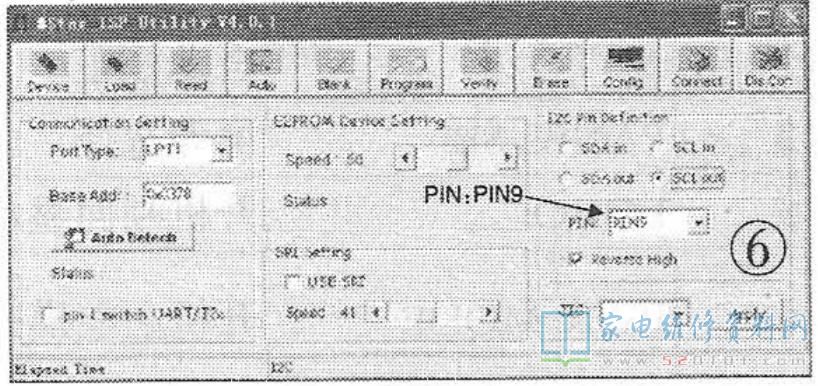
4.点击“Connect"按钮,如果出现如图7所示的提示框,则表示电脑升级工具与主板之间连接成功。
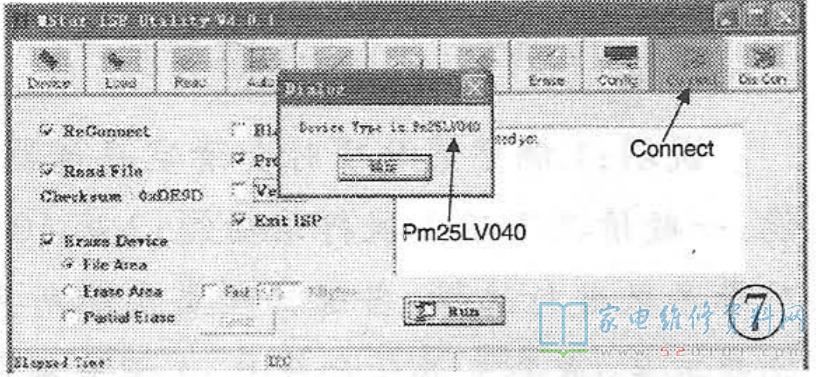
5.点击Read按钮,进入升级程序读取界面,如图8所示,然后点击第二行那个前面有书本符号的Read按钮,这时会弹出程序选择对话框,选择要烧写的程序数据(*.BIN文件),如图9所示。
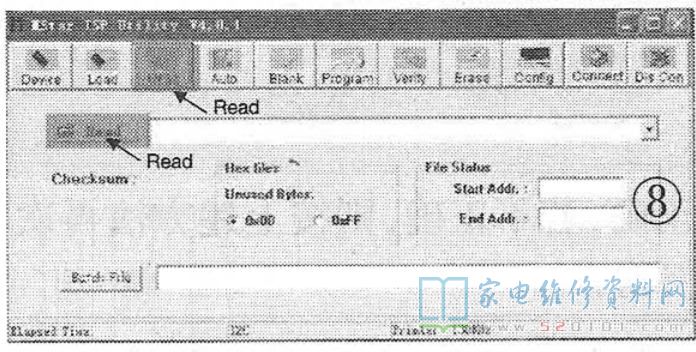
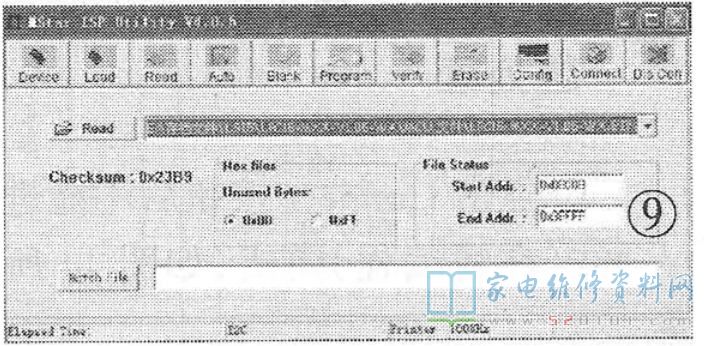
6.点击Auto按钮进入程序烧写界面,如图10所示,本页中各选项的设置不可随意改动,否则易出现升级失败。
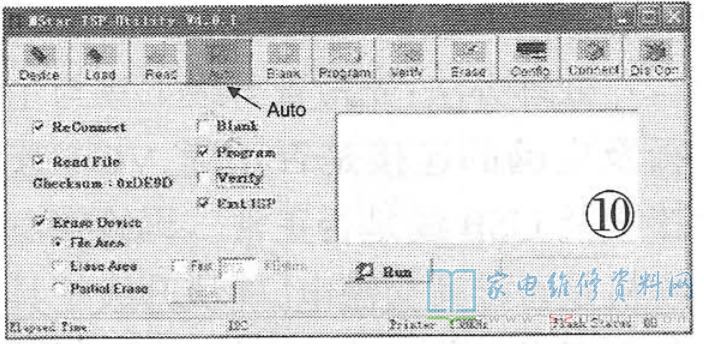
7.确认选择了正确的升级程序,并且“CheckSum"(在数据处理和数据通信领域中,用于校验目的的一组数据项的和)项后所显示的数据符合要求后,点击Run按钮,如图11所示,这时电脑通过升级工具向电视机主板上的Flash 烧写数据,如图12所示。当显示“Program OKEnd time:XXX"字符时,如图13所示,则表示升级成功。
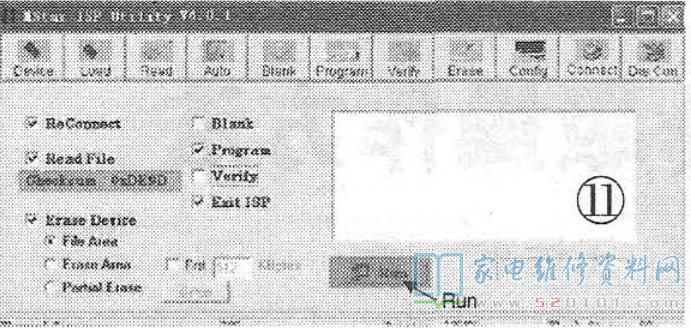
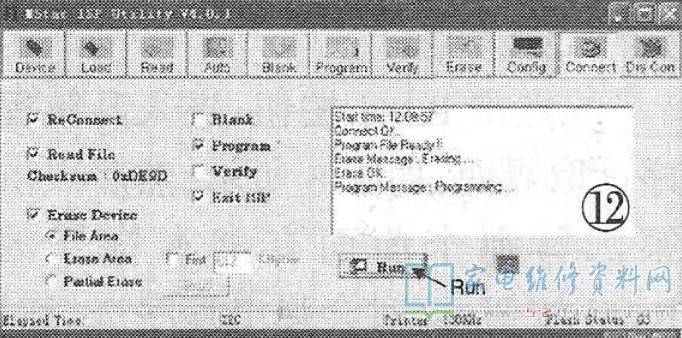
8.升级成功后,等到电视机的指示灯变为红色后断开电视机的电源,等到指示灯熄灭后再重新上电,进入工厂模式查看软件版本号是否正确,若不正确,则按上述方法再次升级。
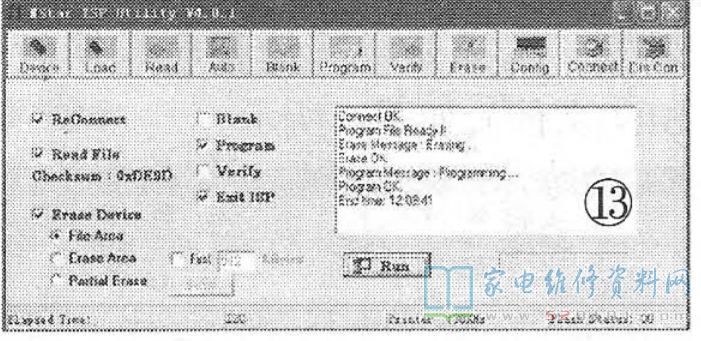
1.点击Connect按钮后不能进人ISP(在线编程)模式,如图14所示。处理办法:先检查升级工具与主板及电脑的连接是否正确,VGA连接线及USB线是否正常,再检查电视机是否接通交流电,确认升级工具是否正常。若上述检查均正常,则返回到升级操作步骤2,重新操作。
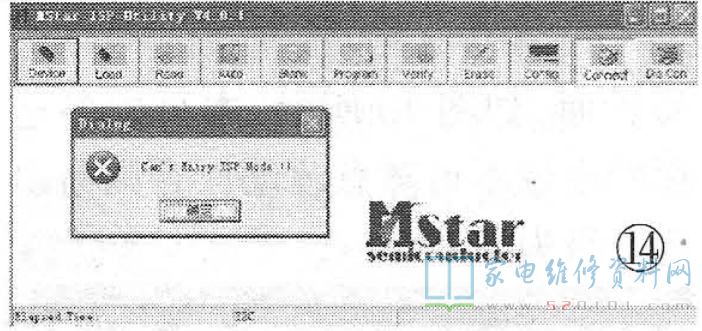
2.烧写程序时出现“Device not selected yet'提示,如图15所示。处理办法:该提示是没有选择设备的意思。返回到升级操作步骤4,即重新点击Connect按钮,让软件自动进行设备选择。
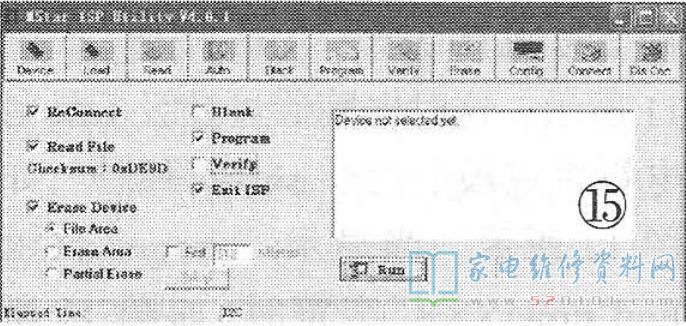
3.烧写程序时出现"Program Error"字符,如图16所示。
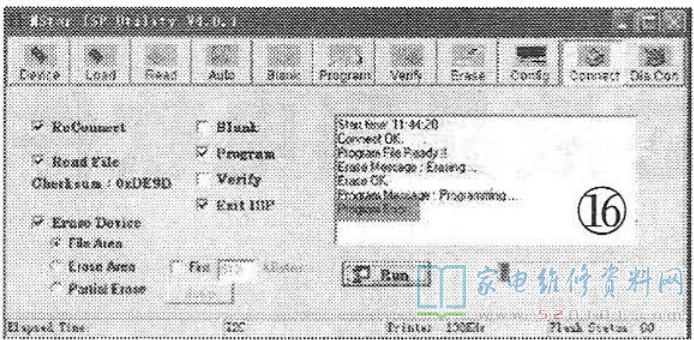
4.点击Run按钮后,出现如图17所示提示。处理办法:该提示是指不能进入ISP模式。此时返回到升级操作步骤7,点击“Run"按钮。如多次点击后还是出现该提示,则检查升级工具的连接是否正常,以及电视机是否处于正常工作状态。
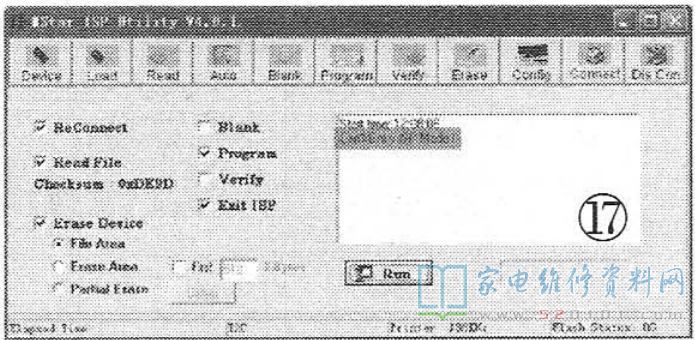
升级完成后需进人工厂模式重新选择“屏参”,以保证正确的屏参状态,其工厂模式的进人方法如下:在TV模式下的主菜单中,将音量减至0,按遥控器上的静音键约3s后再按本机TV/AV按键,这时进入工厂设置菜单,屏上出现“MLPC15-MXX-V1.06-WX 05/08/07INDEX: 0”字符。其中字母“M"表示当前进人了工厂模式,“INDEX"后面的数字代表当前调节的索引号,在该页下,可以通过V+/-键切换到不同的索引号。每个调节项目都有唯一的索引号与之对应,见表1。操作时按P+/-键可选择调节的项目,按压V+/-键或调节所选调节项目的参数。
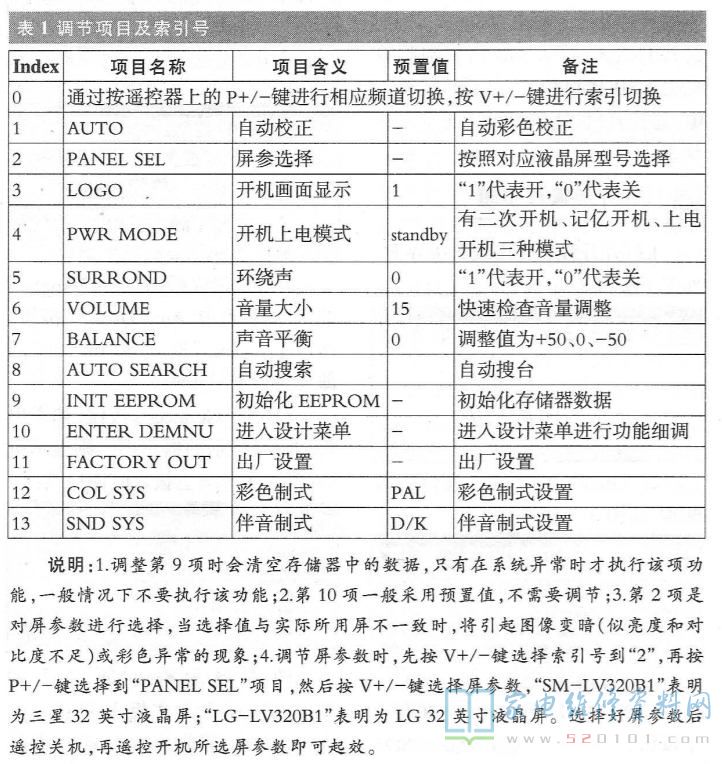
网友评论